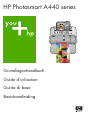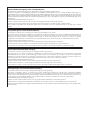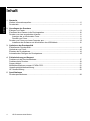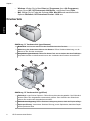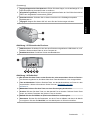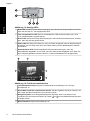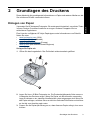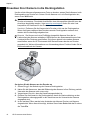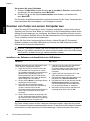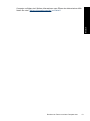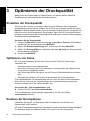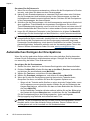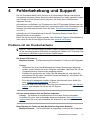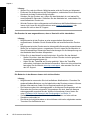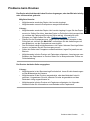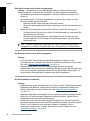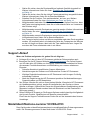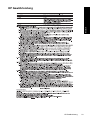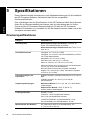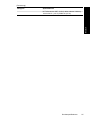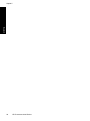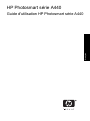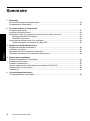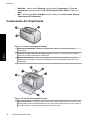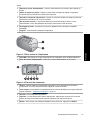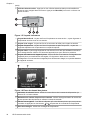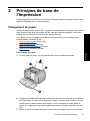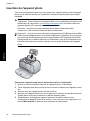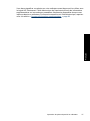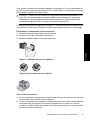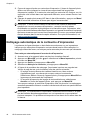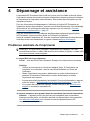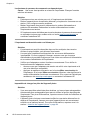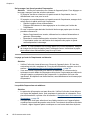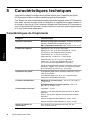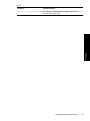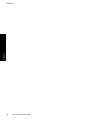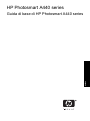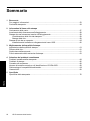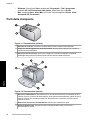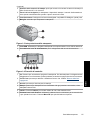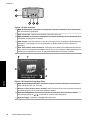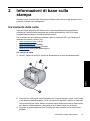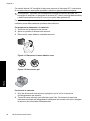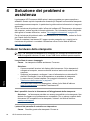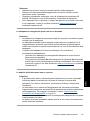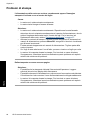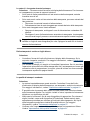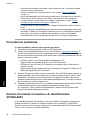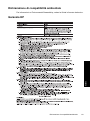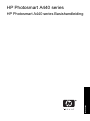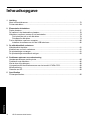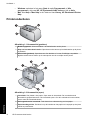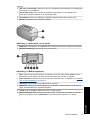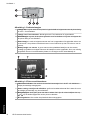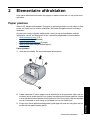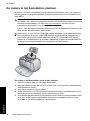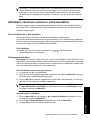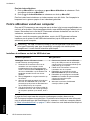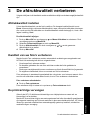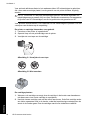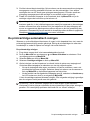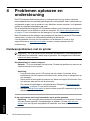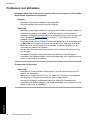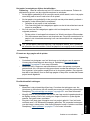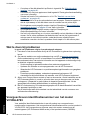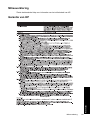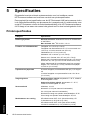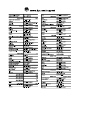HP Photosmart A440 series
Grundlagenhandbuch
Guida di base
Basishandleiding
Guide d'utilisation

Hewlett-Packard Company weist auf Folgendes hin:
Die Informationen in diesem Dokument können jederzeit ohne vorherige Ankündigung geändert werden.
Alle Rechte vorbehalten. Die Verfielfältigung, Adaptation oder Übersetzung dieses Materials ist ohne vorherige schriftliche Genehmigung von
Hewlett-Packard verboten, mit Ausnahme des Umfangs, den die Urheberrechtsgesetze zulassen. Die einzigen Gewährleistungen für HP-Produkte und
Dienste werden in den Gewährleistungserklärungen beschrieben, die im Lieferumfang unserer Produkte und Dienste enthalten sind. Keine in diesem
Dokument beschriebene Bedingung stellt eine zusätzliche Gewährleistung dar. HP ist nicht haftbar für technische oder redaktionelle Fehler sowie
Auslassungen.
© 2007 Hewlett-Packard Development Company, L.P.
Windows, Windows 2000 und Windows XP sind in den USA eingetragene Marken der Microsoft Corporation.
Windows Vista ist eine eingetragene Marke oder Marke der Microsoft Corporation in den USA und/oder in anderen Ländern.
Intel und Pentium sind Marken oder eingetragene Marken der Intel Corporation oder seiner Tochterunternehmen in den USA und in anderen
Ländern.
Avis publiés par la société Hewlett-Packard
Les informations contenues dans ce document peuvent faire l'objet de modifications sans préavis.
Tous droits réservés. La reproduction, l'adaptation ou la traduction de ce matériel est interdite sans l'accord écrit préalable de Hewlett-Packard, sauf
dans les cas permis par la législation relative aux droits d'auteur. Les seules garanties relatives aux produits et services HP sont décrites dans les
déclarations de garantie expresse accompagnant lesdits produits et services. Aucun élément de ce document ne constitue une garantie
supplémentaire. Hewlett-Packard ne saurait être tenu pour responsable des erreurs ou omissions techniques ou rédactionnelles de ce document.
© 2007 Hewlett-Packard Development Company, L.P.
Windows, Windows 2000 et Windows XP sont des marques déposées de Microsoft Corporation aux Etats-Unis.
Windows Vista est une marque déposée ou une marque de Microsoft Corporation aux Etats-Unis et/ou dans d'autres pays.
Intel et Pentium sont des marques ou des marques déposées d'Intel Corporation ou de ses filiales aux Etats-Unis et dans d'autres pays.
Avvisi della Hewlett-Packard Company
Le informazioni contenute in questo documento sono soggette a modifica senza preavviso.
Tutti i diritti riservati. Sono proibiti la riproduzione, l'adattamento o la traduzione di questo materiale senza previa autorizzazione scritta della
Hewlett-Packard, salvo per quanto consentito dalle leggi sui diritti d'autore. Le uniche garanzie per i prodotti e i servizi HP sono definite nelle
dichiarazioni di garanzia esplicita che accompagnano tali prodotti e servizi. Nulla di quanto dichiarato nel presente documento costituisce una
garanzia aggiuntiva. HP non sarà ritenuta responsabile di eventuali omissioni o errori tecnici o editoriali qui contenuti.
© 2007 Hewlett-Packard Development Company, L.P.
Windows, Windows 2000 e Windows XP sono marchi registrati di Microsoft Corporation negli Stati Uniti.
Windows Vista è un marchio o un marchio registrato di Microsoft Corporation negli Stati Uniti e in altri Paesi.
Intel e Pentium sono marchi o marchi registrati di Intel Corporation o di società controllate da Intel negli Stati Uniti e in altri Paesi.
Kennisgevingen van Hewlett-Packard Company
De informatie in dit document kan zonder voorafgaande kennisgeving worden gewijzigd.
Alle rechten voorbehouden. Niets in dit materiaal mag worden verveelvoudigd, aangepast of vertaald zonder voorafgaande schriftelijke
toestemming van Hewlett-Packard, behalve voor zover toegestaan op grond van de wet op het auteursrecht. De enige garanties voor producten en
services van HP worden uiteengezet in de garantieverklaringen die bij de desbetreffende producten en services worden verstrekt. Niets hierin mag
worden opgevat als een aanvullende garantie. HP is niet aansprakelijk voor technische of andere fouten of omissies in dit materiaal.
© 2007 Hewlett-Packard Development Company, L.P.
Windows, Windows 2000 en Windows XP zijn in de V.S. gedeponeerde handelsmerken van Microsoft Corporation.
Windows Vista is een gedeponeerd handelsmerk of handelsmerk van Microsoft Corporation, in de Verenigde Staten en/of andere landen.
Intel en Pentium zijn handelsmerken of gedepondeerde handelsmerken van Intel Corporation of haar dochterondernemingen, in de Verenigde Staten
of andere landen.

HP Photosmart A440 Series
HP Photosmart A440 Series
Grundlagenhandbuch
Deutsch

Inhalt
1 Startseite
Weitere Informationsquellen.......................................................................................................5
Druckerteile.................................................................................................................................6
2 Grundlagen des Druckens
Einlegen von Papier...................................................................................................................9
Einsetzen Ihrer Kamera in die Dockingstation..........................................................................10
Drucken von einer angedockten Kamera.................................................................................11
Anzeigen der zu druckenden Fotos....................................................................................11
Drucken von Fotos..............................................................................................................11
Drucken von Fotos von einem Computer aus..........................................................................12
Installieren der Software und Anschließen des USB-Kabels..............................................12
3 Optimieren der Druckqualität
Einstellen der Druckqualität......................................................................................................14
Optimieren von Fotos...............................................................................................................14
Ersetzen der Druckpatrone.......................................................................................................14
Automatisches Reinigen der Druckpatrone..............................................................................16
4 Fehlerbehebung und Support
Probleme mit der Druckerhardware..........................................................................................17
Probleme beim Drucken...........................................................................................................19
Support-Ablauf..........................................................................................................................21
Modellidentifikations-nummer VCVRA-0703............................................................................21
Umweltverträglichkeitserklärung...............................................................................................22
HP Gewährleistung...................................................................................................................23
5 Spezifikationen
Druckerspezifikationen.............................................................................................................24
4 HP Photosmart A440 Series
Deutsch

1 Startseite
Vielen Dank für Ihren Kauf des HP Photosmart! Die Modellreihe HP Photosmart A440
Series ist eine innovative und benutzerfreundliche Kombination aus Kamera und Drucker.
Der Drucker verwendet HP Real Life technologies. Damit können Sie beispielsweise rote
Augen entfernen und somit die Qualität der Druckausgaben mit oder ohne Computer auf
einfache Art und Weise optimieren.
Weitere Informationsquellen
Der Drucker HP Photosmart A440 Series wird mit folgender Dokumentation geliefert:
• Kurzanleitung: Die Anleitungen zur Einrichtung, in denen erläutert wird, wie Drucker
und Kamera eingerichtet und die HP Photosmart-Software installiert wird. Lesen Sie
dieses Dokument zunächst durch.
• Drucker-Benutzerhandbuch: Das Drucker-Benutzerhandbuch ist das Handbuch, in
dem Sie gerade lesen. In diesem Handbuch werden die grundlegenden
Druckerfunktionen beschrieben. Außerdem erfahren Sie hier, wie Sie den Drucker
ohne Computer verwenden und Hardwareprobleme beheben.
• Elektronische Hilfe: Die elektronische Hilfe erläutert die Verwendung des Druckers
mit einem Computer und enthält außerdem Informationen zum Beheben von
Softwareproblemen.
• Kamera-Benutzerhandbuch: In dieser Dokumentation wird das Aufnehmen von
Fotos mit der Kamera erläutert. Außerdem enthält sie Informationen zu
Fehlerbehebung und Wartung. Die Kameradokumentation wird in elektronischem
Format zur Verfügung gestellt und ist je nachdem, wo Sie die Kamera erworben
haben, und ob Sie sie separat erworben haben, wie folgt verfügbar:
• Europa, Naher Osten, Afrika oder Lateinamerika: Wenn Sie die Kamera und den
Drucker als kombiniertes Produkt erworben haben, steht das Kamera-
Benutzerhandbuch auf der im Lieferumfang Ihres kombinierten Produkts
enthaltenen HP Photosmart-Benutzerhandbuch-CD zur Verfügung. Wenn Sie
die Kamera separat erworben haben, steht das Kamera-Benutzerhandbuch auf
der im Lieferumfang der Kamera enthaltenen HP Photosmart-Software-CD zur
Verfügung. Genaue Anleitungen zum Zugriff auf das Kamera-Benutzerhandbuch
auf der CD finden Sie in der gedruckten Kamera-Kurzanleitung im Lieferumfang
der Kamera.
• Nordamerika: Wenn Sie die Kamera und den Drucker als kombiniertes Produkt
erworben haben, steht das Kamera-Benutzerhandbuch auf der im Lieferumfang
Ihres kombinierten Produkts enthaltenen HP Photosmart-Software-CD zur
Verfügung. Wenn Sie die Kamera separat erworben haben, steht das Kamera-
Benutzerhandbuch auf der mit der Kamera gelieferten HP Photosmart-
Software-CD zur Verfügung. Genaue Anleitungen zum Zugriff auf das Kamera-
Benutzerhandbuch auf der CD finden Sie in der gedruckten Kurzanleitung im
Lieferumfang der Kamera.
Nachdem Sie die HP Photosmart Software auf Ihrem Computer installiert haben, können
Sie auf Ihrem Computer die elektronische Hilfe anzeigen:
Startseite 5
Deutsch

• Windows: Klicken Sie im Menü Start auf Programme (bzw. Alle Programme),
zeigen Sie auf HP, HP Photosmart A440 Series, und klicken Sie auf Hilfe.
• Mac: Wählen Sie im Finder die Optionen Hilfe, Mac Hilfe und anschließend die
Optionen Bibliothek, HP Photosmart Drucker - Hilfe aus.
Druckerteile
Abbildung 1-1 Vorderansicht (geschlossen)
1 Bedienfeld: Von hier aus steuern Sie die Grundfunktionen des Druckers.
2 Abdeckung des Andockanschlusses der Kamera: Öffnen Sie diese Abdeckung, um die
Kamera an den Drucker anzudocken.
3 Ausgabefach (geschlossen): Öffnen Sie dieses Fach, um zu drucken oder eine PictBridge-
kompatible Kamera am Kameraanschluss an der Vorderseite des Druckers anzuschließen.
Abbildung 1-2 Vorderansicht (geöffnet)
1 Zufuhrfach: Legen Sie hier Papier ein. Öffnen Sie zunächst das Ausgabefach. Das Zufuhrfach
wird bei Öffnen des Ausgabefachs automatisch geöffnet. Zum Schließen des Zufuhrfachs
müssen Sie zunächst das Ausgabefach schließen.
2 Zufuhrfachverlängerung: Ziehen Sie diese Verlängerung heraus, damit das Papier aufliegt.
3 Papierquerführung: Verschieben Sie diese Führung je nach Papierbreite, damit das Papier
korrekt positioniert wird.
Kapitel 1
6 HP Photosmart A440 Series
Deutsch

4 Zugangsklappe zu den Druckpatronen: Öffnen Sie diese Klappe, um die dreifarbige HP 110
Inkjet-Druckpatrone einzusetzen oder zu entfernen.
5 Ausgabefach (geöffnet): Der Drucker legt hier gedruckte Seiten ab. Das Zufuhrfach wird bei
Öffnen des Ausgabefachs automatisch geöffnet.
6 Kameraanschluss: Schließen Sie an diesem Anschluss eine PictBridge-kompatible
Digitalkamera an.
7 Tragegriff: Klappen Sie diesen Griff auf, wenn Sie den Drucker tragen möchten.
Abbildung 1-3 Rückseite des Druckers
1 USB-Anschluss: Schließen Sie hier das eine Ende des mitgelieferten USB-Kabels an, und
schließen Sie das andere Ende an einen Computer an.
2 Netzkabelanschluss: Schließen Sie hier das Netzkabel an.
Abbildung 1-4 Bedienfeld
1 Ein: Drücken Sie diese Taste, um den Drucker ein- oder auszuschalten. Wenn am Drucker
eine Kamera angedockt ist, wird diese über diese Taste ebenfalls ein- bzw. ausgeschaltet.
2 Foto nachbearbeiten: Drücken Sie diese Taste, um das Nachbearbeiten von Fotos ein- oder
auszuschalten. Weitere Informationen finden Sie unter „
Optimieren von Fotos“
auf Seite 14.
3 Abbrechen: Drücken Sie diese Taste, um einen Druckvorgang abzubrechen.
4 Drucken: Drücken Sie diese Taste, um das aktuelle Foto zu drucken. Drücken Sie die Taste
erneut, um weitere Exemplare des gleichen Fotos zu drucken.
5 Zurück: Drücken Sie Zurück, um jeweils einen Bildschirm zurückzugehen.
6 Steuertaste: Drücken Sie die Steuertaste, um durch Fotos zu blättern oder durch die Menüs
zu navigieren. Drücken Sie Menü/OK, um eine Menüoption zu öffnen/zu schließen.
Druckerteile 7
Deutsch
(Fortsetzung)

Abbildung 1-5 Anzeige-LEDs
1 Netz-LED: Die Netz-LED leuchtet konstant grün, wenn der Drucker eingeschaltet ist; sie blinkt,
wenn der Drucker ein- oder ausgeschaltet wird.
2 Foto-nachbearbeiten-LED: Die Foto-nachbearbeiten-LED leuchtet konstant grün, wenn
„Foto nachbearbeiten“ eingeschaltet ist.
3 Druck-LED: Die Druck-LED leuchtet konstant grün, wenn der Drucker druckbereit ist; sie blinkt
grün, wenn der Drucker gerade druckt.
4 Status-LED: Die Status-LED blinkt rot, wenn ein Fehler aufgetreten oder ein Benutzereingriff
erforderlich ist. Der Fehler wird durch eine Fehlermeldung auf der Bildanzeige der Kamera
beschrieben.
5 Kamerabatterie-LED: Die Kamerabatterie-LED leuchtet konstant grün, wenn die
Kamerabatterie aufgeladen ist; sie blinkt, wenn der Akku gerade aufgeladen wird. Wenn Sie
eine vollständig geladene Kamera andocken, ist die Kamerabatterie-LED ausgeschaltet.
Abbildung 1-6 Fotoübersichtsbildschirm
1 Tintenfüllstandsanzeige: Zeigt den Tintenfüllstand der dreifarbigen HP 110 Inkjet-
Druckpatrone an.
2 Geschätzte Anzahl der verbleibenden Drucke: Gibt die ungefähre Anzahl an Fotos an, die
Sie mit der aktuellen Druckpatrone noch drucken können.
3 Navigationspfeile: Durch Navigationspfeile wird angezeigt, dass noch weitere Fotos
vorhanden sind, die Sie durch Drücken der Tasten
und auf dem Bedienfeld des Druckers
anzeigen können.
4 Nachrichtenfeld: Zeigt Druckermeldungen an.
Kapitel 1
8 HP Photosmart A440 Series
Deutsch

2 Grundlagen des Druckens
Dieser Abschnitt gibt grundlegende Informationen zu Papier und anderen Medien an, die
Sie mit diesem Drucker verwenden können.
Einlegen von Papier
Verwenden Sie HP Advanced Fotopapier. Es wurde speziell entwickelt, um mit den Tinten
in Ihrem Drucker für schöne Ausdrucke zu sorgen. Anderes Fotopapier führt zu
schlechteren Ergebnissen.
Eine Liste der verfügbaren HP Inkjet-Papiertypen sowie Informationen zum Zubehör
finden Sie unter:
•
www.hpshopping.com (USA)
•
www.hpshopping.ca (Kanada)
•
www.hp.com/eur/hpoptions (Europa)
•
www.hp.com (alle anderen Länder/Regionen)
So legen Sie Papier ein
1. Öffnen Sie das Ausgabefach. Das Zufuhrfach wird automatisch geöffnet.
2. Legen Sie bis zu 20 Blatt Fotopapier ein. Die Druckseite/glänzende Seite muss zur
Vorderseite des Druckers zeigen. Wenn Sie Papier mit Abreißstreifen verwenden,
legen Sie dieses so ein, dass der Abreißstreifen zuletzt eingezogen wird. Wenn Sie
das Papier einlegen, schieben Sie es an die linke Seite des Zufuhrfachs und drücken
es fest bis zum Anschlag nach unten.
3. Passen Sie die Papierquerführung so an, dass diese am Papier anliegt, ohne es zu
knicken.
Grundlagen des Druckens 9
Deutsch

Einsetzen Ihrer Kamera in die Dockingstation
Um die mit der Kamera aufgenommenen Fotos zu drucken, setzen Sie die Kamera in die
Dockingstation am Drucker ein. Setzen Sie die Kamera nur in die Dockingstation ein,
wenn sie auf AUS steht.
Vorsicht Versuchen Sie nicht, eine inkompatible Kamera in die Dockingstation am
Drucker einzusetzen. Durch das Anschließen einer inkompatiblen Kamera kann der
Anschluss beschädigt werden. Unter
www.hp.com/support finden Sie eine Liste
kompatibler HP Kameras für den Drucker.
Vorsicht Entfernen Sie die Kamera beim Drucken nicht aus der Dockingstation.
Wenn die Kamera während des Druckens aus der Dockingstation entfernt wird,
werden alle Druckaufträge abgebrochen.
Hinweis Sie können auch eine PictBridge-kompatible Kamera über das im
Lieferumfang der Kamera enthaltene USB-Kabel an den Kameraanschluss auf der
Vorderseite des Druckers anschließen. Sie können jedoch keine andere Kamera
anschließen, wenn die HP Photosmart A440 Series Kamera bereits am Drucker
angedockt ist. Weitere Informationen zur Verwendung dieser Funktion finden Sie im
Benutzerhandbuch der Kamera.
So docken Sie die Kamera an den Drucker an
1. Öffnen Sie ggf. die Abdeckung der Kamera-Dockingstation.
2. Halten Sie die Kamera so, dass die Bildanzeige der Kamera in Ihre Richtung und die
Unterseite der Kamera nach unten zeigt.
3. Vergewissern Sie sich, dass die Kamera ausgeschaltet ist.
4. Drücken Sie die Kamera in die Dockingstation, damit die Steckverbindung an der
Dockingstation ordnungsgemäß in den Anschluss an der Unterseite der Kamera
eingepasst wird.
5. In den meisten Fällen werden beim Andocken der Kamera Drucker und Kamera
eingeschaltet. Wenn dies nicht erfolgt, drücken Sie auf dem Bedienfeld des Druckers
die Taste Ein.
Kapitel 2
10 HP Photosmart A440 Series
Deutsch

Hinweis Während die Kamera angedockt ist, wird ihre Anzeige nach ca. acht
Minuten Inaktivität gedimmt und nach zehn Minuten ausgeschaltet. Die Bildanzeige
der Kamera wird wieder eingeschaltet, wenn Sie einen Druckauftrag von einem
angeschlossenen Computer senden oder eine beliebige Taste am Drucker betätigen.
Drucken von einer angedockten Kamera
Das Drucken von Fotos über die angedockte Kamera ist der einfachste und schnellste
Weg, Ihre digitalen Fotos in brillante Druckausgaben zu verwandeln. Dieser Abschnitt
enthält folgende Informationen:
Anzeigen der zu druckenden Fotos
Sie können die Fotos in der Bildanzeige der Kamera durchsuchen und drucken.
Wählen Sie die zu druckenden Fotos über das Bedienfeld des Druckers aus. Stellen Sie
sicher, dass im internen Speicher der Kamera oder auf der eingesetzten Speicherkarte
Fotos vorhanden sind und dass die Kamera ordnungsgemäß angedockt wurde.
So zeigen Sie Fotos an
▲ Durchsuchen Sie die Fotos auf der Kamera mit den Tasten
und auf dem
Bedienfeld des Druckers.
Drucken von Fotos
Wichtig: Ihre Fotos sind sofort trocken und können unmittelbar nach dem Druck
angefasst werden. HP empfiehlt jedoch, die bedruckte Seite des Fotopapiers drei
Minuten an der Luft liegen zu lassen, damit sich die Tinte stabilisieren kann. Legen Sie
erst dann die Fotos aufeinander oder in ein Album.
So drucken Sie Fotos mit einem Tastendruck
1. Wechseln Sie zu dem Foto, das Sie drucken möchten.
2. Drücken Sie die Taste Drucken für jede zu druckende Kopie des ausgewählten Fotos
einmal. Daraufhin wird das Foto zur Warteschlange für Druckaufträge hinzugefügt.
3. Drücken Sie die Taste
oder , um zum nächsten Foto zu blättern, das Sie drucken
möchten. Sie müssen nicht warten, bis der Druck des ersten Fotos abgeschlossen
ist.
Hinweis Sie können das aktuelle Foto auch drucken, indem Sie Menü/OK drücken,
im Menü Druckoptionen die Option Dieses Bild jetzt drucken auswählen und
anschließend erneut Menü/OK drücken.
So drucken Sie alle Fotos
1. Drücken Sie Menü/OK, drücken Sie dann
, um das Menü „Drucken“ auszuwählen,
und drücken Sie anschließend erneut Menü/OK.
2. Drücken Sie
, um die Option Alle drucken auszuwählen, und drücken Sie dann
Menü/OK.
3. Befolgen Sie die Anweisungen auf der Kameraanzeige.
Drucken von einer angedockten Kamera 11
Deutsch

So drucken Sie einen Fotoindex
1. Drücken Sie Menü/OK, drücken Sie dann
, um das Menü „Drucken“ auszuwählen,
und drücken Sie anschließend erneut Menü/OK.
2. Drücken Sie
, um die Option Index drucken auszuwählen, und drücken Sie
dann Menü/OK.
Ein Fotoindex zeigt Miniaturansichten und Indexnummern für alle Fotos. Verwenden Sie
eine Karteikarte oder Normalpapier, um Fotopapier zu sparen.
Drucken von Fotos von einem Computer aus
Indem Sie den HP Photosmart an einen Computer anschließen, stehen Ihnen weitere
Optionen zum Drucken Ihrer Bilder zur Verfügung. In der Druckersoftware stehen Ihnen
weitere Druckeinstellungen zur Verfügung, aus denen Sie auswählen können, und mit
der HP Photosmart Software können Sie das Aussehen Ihrer Fotos optimieren sowie die
Fotos verwalten und sie online austauschen.
Bevor Sie über Ihren Computer drucken können, müssen Sie die HP Photosmart
Software installieren und das USB-Kabel vom Drucker am USB-Anschluss auf der
Rückseite des Computers anschließen.
Hinweis Das USB 2.0-Kabel, das zum Drucken über einen Computer (Typ Mini-B/
Male an Typ A/Male) erforderlich ist, gehört möglicherweise nicht zum Lieferumfang
des Druckers, so dass Sie es ggf. separat erwerben müssen.
Installieren der Software und Anschließen des USB-Kabels
Windows Macintosh
Wichtig: Schließen Sie das USB-Kabel erst an,
wenn Sie dazu aufgefordert werden.
1. Legen Sie die HP Photosmart-CD in das
CD-Laufwerk des Computers ein. Wenn
der Installationsassistent nicht automatisch
gestartet wird, doppelklicken Sie im
Stammverzeichnis der CD-ROM auf die
Datei Setup.exe. Das Laden der Dateien
dauert weniger als eine Minute.
2. Klicken Sie auf Weiter und befolgen Sie die
angezeigten Anweisungen.
3. Wenn Sie dazu aufgefordert werden,
verbinden Sie ein Ende des USB-Kabels
mit dem USB-Anschluss auf der
Druckerrückseite und das andere Ende mit
einem freien USB-Anschluss an Ihrem
Computer.
4. Führen Sie die weiteren Anweisungen aus,
um den Assistenten abzuschließen. Wenn
die entsprechende Aufforderung angezeigt
wird, starten Sie den Computer neu.
1. Verbinden Sie ein Ende des USB-Kabels
mit dem USB-Anschluss auf der
Druckerrückseite und das andere Ende mit
einem freien USB-Anschluss an Ihrem
Computer.
2. Legen Sie die HP Photosmart-CD in das
CD-Laufwerk des Computers ein.
3. Doppelklicken Sie auf dem Schreibtisch auf
das Symbol der HP Photosmart-CD.
4. Doppelklicken Sie auf das Symbol des HP
Installationsprogramms, und befolgen
Sie die Anweisungen auf dem Bildschirm,
um die Druckersoftware zu installieren.
5. Wenn das Fenster mit dem Glückwunsch
angezeigt wird, klicken Sie auf OK.
Die Fotos müssen zuerst auf den Computer übertragen werden, damit sie dort mit der
HP Photosmart Software bearbeitet werden können. In der Online-Hilfe finden Sie weitere
Informationen zu den zahlreichen Druckeinstellungen, die beim Drucken über einen
Kapitel 2
12 HP Photosmart A440 Series
Deutsch

3 Optimieren der Druckqualität
Befolgen Sie die Anweisungen in diesem Kapitel, um sicherzustellen, dass Ihre
Ausdrucke immer die bestmögliche Qualität aufweisen.
Einstellen der Druckqualität
Sie können den Drucker so einstellen, dass Fotos mit höherem oder niedrigerem
Qualitätsgrad gedruckt werden. Wählen Sie für Fotos mit optimaler Qualität die Option
Optimal. In diesem Modus werden Fotos mit höchster Qualität gedruckt, es handelt sich
jedoch um einen leicht langsameren Druckmodus. Wenn Sie ein Foto schnell drucken
möchten und keinen Wert auf die bestmögliche Qualität legen, wählen Sie die niedrigere
Qualitätseinstellung Schnell aus.
So ändern Sie die Druckqualität
1. Drücken Sie Menü/OK, drücken Sie dann
, um das Menü „Drucken“ auszuwählen,
und drücken Sie anschließend erneut Menü/OK.
2. Wählen Sie Druckereinstellungen aus, und drücken Sie dann Menü/OK.
3. Wählen Sie Druckqualität aus, und drücken Sie dann
oder , um die gewünschte
Druckqualität auszuwählen.
4. Drücken Sie Menü/OK.
Optimieren von Fotos
Mit „Foto nachbearbeiten“ werden Ihre Fotos durch HP Real Life Technologies
verbessert, die:
• Verschwommene Fotos scharfzeichnen.
• Die dunklen Bereiche eines Fotos verbessern, ohne dass die hellen Bereiche des
Fotos davon beeinträchtigt werden.
• Den Rote-Augen-Effekt verringern, der bei Fotos mit Blitzlichtaufnahmen auftreten
kann.
• Allgemein die Helligkeit, die Farbe und den Kontrast von Fotos verbessern.
„Foto nachbearbeiten“ ist standardmäßig aktiviert, wenn Sie den Drucker einschalten.
Wenn Sie ein Foto ohne die Verbesserungen durch die Nachbearbeitung drucken
möchten, schalten Sie „Foto nachbearbeiten“ aus.
So schalten Sie „Foto nachbearbeiten“ aus
▲ Drücken Sie die Taste Foto nachbearbeiten.
„Foto nachbearbeiten“ bleibt solange ausgeschaltet, bis Sie erneut Foto
nachbearbeiten drücken.
Ersetzen der Druckpatrone
Verwenden Sie die HP 110 Dreifarben-Inkjet-Druckpatrone zum Drucken von
Schwarzweiß- und Farbfotos.
HP Vivera-Tinte bietet naturgetreue Fotoqualität und außerordentliche Farbbeständigkeit
für lebendige, lange Zeit haltbare Farben. HP Vivera-Tinte hat eine spezielle
14 HP Photosmart A440 Series
Deutsch

Zusammensetzung und wurde wissenschaftlich auf Qualität, Reinheit und
Lichtbeständigkeit getestet.
HP empfiehlt die Verwendung von HP Tintenpatronen, damit die bestmögliche
Druckqualität gewährleistet ist. Wenn Sie eine falsche Patrone einsetzen, können Sie
Ihre Gewährleistungsansprüche verlieren.
Vorsicht Verwenden Sie unbedingt die richtigen Druckpatronen. Beachten Sie
auch, dass HP dringend davon abrät, HP Druckpatronen zu verändern oder
nachzufüllen. Schäden, die auf veränderte oder nachgefüllte HP Tintenpatronen
zurückzuführen sind, werden nicht von der HP Gewährleistung abgedeckt.
Zum Erhalt der optimalen Druckqualität empfiehlt HP, erworbene Druckpatronen vor dem
auf der Verpackung angegebenen Datum zu verwenden.
So bereiten Sie den Drucker und die Druckpatrone vor
1. Vergewissern Sie sich, dass der Drucker eingeschaltet ist.
2. Öffnen Sie die Druckpatronenklappe.
3. Ziehen Sie die rosafarbene Schutzfolie von der Druckpatrone ab.
Abbildung 3-1 Entfernen der rosafarbenen Schutzfolie
Abbildung 3-2 Hier nicht berühren
Ersetzen der Druckpatrone 15
Deutsch

So setzen Sie die Patrone ein
1. Wenn Sie eine Druckpatrone austauschen, drücken Sie die Druckpatrone im Drucker
herunter, und ziehen Sie diese aus dem Patronenwagen.
2. Halten Sie die Ersatzdruckpatrone so, dass das Etikett nach oben weist. Schieben
Sie die Druckpatrone leicht aufwärts geneigt in den Patronenwagen, so dass die
kupferfarbenen Kontakte zuerst eingesetzt werden. Schieben Sie die Druckpatrone
in den Patronenwagen, bis diese einrastet.
3. Schließen Sie die Patronenklappe. Auf der Kameraanzeige erscheint ein Symbol mit
dem ungefähren Tintenfüllstand der eingesetzten Druckpatrone. Es wird kein
Tintenfüllstandssymbol angezeigt, wenn es sich bei der Patrone um keine echte HP
Patrone handelt oder die Patrone vorher in einem anderen Drucker eingesetzt wurde.
4. Legen Sie HP Advanced Fotopapier in das Zufuhrfach ein, drücken Sie Menü/OK,
und befolgen Sie die Anweisungen auf dem Bildschirm, um die Patrone auszurichten.
Hinweis Die Tinte aus den Patronen wird während des Druckprozesses auf
unterschiedliche Weise verwendet, einschließlich des Initialisierungsprozesses, der
das Gerät und die Druckpatronen auf den Druckvorgang vorbereitet, sowie den
Prozess der Druckkopfwartung, durch den die Druckdüsen frei und der Tintenfluss
gleichmäßig bleiben. Außerdem verbleibt nach der Verwendung etwas Tinte in der
Patrone. Weitere Informationen finden Sie unter
www.hp.com/go/inkusage.
Automatisches Reinigen der Druckpatrone
Wenn Sie auf den gedruckten Seiten weiße Linien oder einfarbige Streifen bemerken,
müssen Sie die Druckpatrone möglicherweise reinigen. Reinigen Sie die Druckpatrone
nur wenn nötig, da hierbei Tinte verbraucht wird.
So reinigen Sie die Druckpatrone
1. Stellen Sie sicher, dass sich in der Kamera-Dockingstation eine Kamera befindet.
2. Drücken Sie Menü/OK, drücken Sie dann
, um das Menü „Drucken“ auszuwählen,
und drücken Sie anschließend erneut Menü/OK.
3. Wählen Sie Tools aus, und drücken Sie dann Menü/OK.
4. Wählen Sie Druckpatr. reinigen aus, und drücken Sie dann Menü/OK.
5. Wenn der Drucker die Druckpatrone gereinigt hat und eine Testseite druckt,
überprüfen Sie diese, und wählen Sie eine der folgenden Optionen aus:
• Wenn auf der Testseite weiße Streifen zu sehen sind oder Farben fehlen, muss
die Druckpatrone erneut gereinigt werden. Wählen Sie auf der Bildanzeige der
Kamera Yes (Ja) aus, und drücken Sie dann auf dem Bedienfeld des Druckers
die Taste Menü/OK.
• Ist die Qualität der Testseite zufrieden stellend, wählen Sie auf der Bildanzeige
der Kamera die Option Abbrechen aus, und drücken Sie die Taste Menü/OK.
Für die Druckpatrone gibt es drei Reinigungsstufen. Jeder nachfolgende
Reinigungsgang ist gründlicher und verbraucht mehr Tinte.
Hinweis Ist die Druckpatrone oder der Drucker kürzlich heruntergefallen, können
ebenfalls weiße Linien oder fehlende Farben auftreten. Dieses Problem tritt nur
vorübergehend auf und ist innerhalb von 24 Stunden behoben.
Kapitel 3
16 HP Photosmart A440 Series
Deutsch

4 Fehlerbehebung und Support
Der HP Photosmart A440 Series Drucker ist für zuverlässigen Betrieb und einfache
Verwendung ausgelegt. Dieser Abschnitt enthält Antworten zu häufig gestellten Fragen
zum Drucker und zum Drucken ohne Computer. Sie finden hier Informationen zu
folgenden Themen:
Informationen zum Beheben von Problemen mit der HP Photosmart Software und zum
Drucken über einem Computer finden Sie in der elektronischen Hilfe. Informationen zum
Anzeigen der elektronischen Hilfe finden Sie unter „
Weitere Informationsquellen“
auf Seite 5.
Informationen zur Fehlerbehebung für die HP Photosmart Kamera finden Sie im
Benutzerhandbuch der Kamera.
Bevor Sie sich an den HP Support wenden, lesen Sie diese Tipps zur Fehlerbehebung,
oder nutzen Sie die Online-Support-Dienste unter
www.hp.com/support.
Probleme mit der Druckerhardware
Hinweis Wenn Sie den Drucker an einen Computer anschließen möchten, empfiehlt
HP die Verwendung eines USB-Kabels mit weniger als 3 Metern (10 Fuß) Länge. Das
mitgelieferte USB-Kabel entspricht diesen Empfehlungen.
Die Status-LED blinkt rot.
Mögliche Ursache: Ein Benutzereingriff ist erforderlich. Versuchen Sie Folgendes:
Lösung:
• Überprüfen Sie, ob auf der Bildanzeige der Kamera Anweisungen angezeigt
werden. Ist der Drucker mit einem Computer verbunden, überprüfen Sie, ob am
Computerbildschirm Anweisungen angezeigt werden.
• Schalten Sie den Drucker aus, ziehen Sie das Netzkabel ab, und warten Sie
anschließend 30 Sekunden. Schließen Sie das Netzkabel an, und schalten Sie
anschließend den Drucker ein.
• Es ist keine Druckpatrone installiert. Weitere Informationen hierzu finden Sie
unter „
Ersetzen der Druckpatrone“ auf Seite 14.
• Blinkt die Status-LED weiterhin, lesen Sie die Informationen unter
www.hp.com/
support, oder wenden Sie sich an den HP Support.
Ich kann meine Kamera nicht am Drucker andocken.
Lösung: Die Kamera ist möglicherweise nicht mit dem Drucker kompatibel.
Versuchen Sie nicht, eine inkompatible Kamera anzudocken. Unter
www.hp.com/
support finden Sie eine Liste kompatibler HP Kameras für den Drucker.
Beim Drücken der Tasten auf dem Bedienfeld erfolgt keine Reaktion.
Mögliche Ursache: Ein Druckerfehler ist aufgetreten. Versuchen Sie Folgendes:
Fehlerbehebung und Support 17
Deutsch

Lösung:
• Warten Sie rund eine Minute. Möglicherweise wird der Drucker zurückgesetzt.
• Entfernen Sie die Kamera aus der Dockingstation, und docken Sie sie erneut an.
Hierdurch wird das Problem häufig behoben.
• Schalten Sie den Drucker aus, ziehen Sie das Netzkabel ab, und warten Sie
anschließend 30 Sekunden. Schließen Sie das Netzkabel an, und schalten Sie
anschließend den Drucker ein.
• Wird der Drucker nicht zurückgesetzt und funktionieren die Bedienfeldtasten noch
immer nicht, lesen Sie die Informationen unter
www.hp.com/support, oder
wenden Sie sich an den HP Support.
Der Drucker ist zwar angeschlossen, aber er lässt sich nicht einschalten.
Lösung:
• Möglicherweise ist der Drucker an eine ausgeschaltete Steckerleiste
angeschlossen. Schalten Sie die Steckerleiste und anschließend den Drucker
ein.
• Möglicherweise ist der Drucker an eine inkompatible Stromquelle angeschlossen.
Wenn Sie ins Ausland reisen, vergewissern Sie sich, dass die Stromquellen in
Ihrem Reiseland/Ihrer Reiseregion den Anforderungen für die Netzspannung und
das Netzkabel des Druckers entsprechen.
• Prüfen Sie, ob das Netzteil korrekt funktioniert. So prüfen Sie das Netzteil:
• Stellen Sie sicher, dass das Netzteil an Ihren Drucker und eine geeignete
Stromquelle angeschlossen ist.
• Halten Sie die Taste Ein am Drucker gedrückt. Wenn die Taste Ein
aufleuchtet, funktioniert das Netzteil einwandfrei. Wenn sie nicht aufleuchtet,
besuchen Sie die Website
www.hp.com/support, oder wenden Sie sich an
den HP Support.
Die Batterien in der Kamera lassen sich nicht aufladen.
Lösung:
• Möglicherweise verwenden Sie nicht aufladbare Alkalibatterien. Erwerben Sie
wiederaufladbare Batterien, um die Ladefunktion des Druckers nutzen zu können.
Weitere Informationen finden Sie im Benutzerhandbuch der Kamera.
• Die Kamera wurde nicht ordnungsgemäß in die Kamera-Dockingstation auf der
Oberseite des Druckers eingesetzt. Vergewissern Sie sich, dass die Kamera
ordnungsgemäß angedockt wurde. Weitere Informationen hierzu finden Sie
unter „
Einsetzen Ihrer Kamera in die Dockingstation“ auf Seite 10.
• Stellen Sie sicher, dass das Netzkabel mit dem Drucker und einer aktiven
Steckdose verbunden ist.
• Die Akkus sind möglicherweise zu alt und können nicht mehr aufgeladen werden.
Tauschen Sie die Batterien aus.
Kapitel 4
18 HP Photosmart A440 Series
Deutsch

Probleme beim Drucken
Das Papier wird nicht korrekt in den Drucker eingezogen, oder das Bild wird schräg
oder nicht zentriert gedruckt.
Mögliche Ursache:
• Möglicherweise wurde das Papier nicht korrekt eingelegt.
• Möglicherweise muss die Druckpatrone ausgerichtet werden.
Lösung:
• Möglicherweise wurde das Papier nicht korrekt eingelegt. Legen Sie das Papier
erneut ein. Stellen Sie sicher, dass das Papier im Zufuhrfach richtig ausgerichtet
ist und dass die Papierquerführung am Papier anliegt. Informationen zum
Einlegen von Papier finden Sie unter „
Einlegen von Papier“ auf Seite 9.
• Richten Sie die Druckpatrone aus. Legen Sie HP Advanced Fotopapier in das
Zufuhrfach ein, drücken Sie Menü/OK, und befolgen Sie die Anweisungen auf
dem Bildschirm, um die Druckpatrone auszurichten.
• Das Zufuhrfach enthält möglicherweise zu viel Papier. Nehmen Sie einige Seiten
heraus, und starten Sie den Druckvorgang erneut.
• Sollten die Seiten des Fotopapiers zusammenkleben, legen Sie jeweils nur ein
Blatt ein.
• Möglicherweise ist beim Drucken ein Papierstau aufgetreten. Anweisungen zum
Beheben des Papierstaus im Drucker finden Sie im entsprechenden Thema zur
Fehlerbehebung.
Der Drucker hat keine Seite ausgegeben.
Lösung:
• Möglicherweise ist ein Benutzereingriff erforderlich. Lesen Sie die Anweisungen
auf der Bildanzeige der Kamera.
• Möglicherweise ist der Drucker ausgeschaltet, oder das Netzkabel hat sich
gelockert. Vergewissern Sie sich, dass der Drucker eingeschaltet und das
Netzkabel richtig angeschlossen ist.
• Möglicherweise ist beim Drucken ein Papierstau aufgetreten. Im folgenden
Abschnitt finden Sie Informationen zum Beheben eines Papierstaus.
Probleme beim Drucken 19
Deutsch

Das Papier wurde beim Drucken eingeklemmt.
Lösung: Überprüfen Sie, ob auf der Bildanzeige der Kamera Anweisungen
angezeigt werden. Versuchen Sie Folgendes, um den Papierstau zu beheben:
• Wurde das Papier teilweise ausgegeben, ziehen Sie dieses vorsichtig in Ihre
Richtung.
• Wurde das Papier im Drucker eingeklemmt, versuchen Sie, dieses von der
Druckerrückseite aus zu entfernen.
• Nehmen Sie das Papier aus dem Zufuhrfach heraus.
• Ziehen Sie das eingeklemmte Papier vorsichtig von der Druckerrückseite aus
heraus.
• Wenn Sie die Papierkante nicht erreichen können, gehen Sie wie folgt vor:
• Schalten Sie den Drucker aus, ziehen Sie das Netzkabel ab, und warten Sie
anschließend 30 Sekunden.
• Schließen Sie das Netzkabel an, und schalten Sie den Drucker ein. Der
Drucker überprüft, ob sich Papier im Papierweg befindet, und wirft dieses
automatisch aus.
Tipp Tritt beim Drucken ein Papierstau auf, legen Sie jeweils nur ein Blatt
Fotopapier ein. Schieben Sie das Papier bis zum Anschlag in das Zufuhrfach.
Der Drucker hat eine leere Seite ausgegeben.
Lösung:
• Prüfen Sie den Tintenfüllstand auf der Bildanzeige der Kamera. Ist die
Druckpatrone leer, tauschen Sie diese aus. Weitere Informationen hierzu finden
Sie unter „
Ersetzen der Druckpatrone“ auf Seite 14.
• Möglicherweise haben Sie einen Druckauftrag begonnen und wieder
abgebrochen. Wenn Sie einen Druckauftrag abbrechen, bevor das Foto gedruckt
wird, hat der Drucker möglicherweise bereits ein Blatt Papier eingezogen. Vor
dem nächsten Druckauftrag wird dieses leere Blatt ausgegeben.
Die Druckqualität ist schlecht.
Lösung:
• Möglicherweise ist die Druckpatrone leer. Prüfen Sie den Tintenfüllstand auf der
Bildanzeige der Kamera, und tauschen Sie die Druckpatrone bei Bedarf aus.
Weitere Informationen hierzu finden Sie unter „
Ersetzen der Druckpatrone“
auf Seite 14.
• Möglicherweise haben Sie das Bild mit einer geringen Auflösung aufgenommen.
Wenn Sie in Zukunft optimale Ergebnisse erzielen möchten, stellen Sie Ihre
Digitalkamera auf eine höhere Auflösung ein.
• Stellen Sie sicher, dass Sie das richtige Fotopapier für Ihr Projekt verwenden.
Optimale Ergebnisse erzielen Sie mit HP Advanced Fotopapier. Es wurde speziell
für die Tinte in Ihrem Drucker entwickelt. Anderes Fotopapier führt zu
schlechteren Ergebnissen. Weitere Informationen hierzu finden Sie unter
„
Einlegen von Papier“ auf Seite 9.
Kapitel 4
20 HP Photosmart A440 Series
Deutsch
Seite wird geladen ...
Seite wird geladen ...
Seite wird geladen ...
Seite wird geladen ...
Seite wird geladen ...
Seite wird geladen ...
Seite wird geladen ...
Seite wird geladen ...
Seite wird geladen ...
Seite wird geladen ...
Seite wird geladen ...
Seite wird geladen ...
Seite wird geladen ...
Seite wird geladen ...
Seite wird geladen ...
Seite wird geladen ...
Seite wird geladen ...
Seite wird geladen ...
Seite wird geladen ...
Seite wird geladen ...
Seite wird geladen ...
Seite wird geladen ...
Seite wird geladen ...
Seite wird geladen ...
Seite wird geladen ...
Seite wird geladen ...
Seite wird geladen ...
Seite wird geladen ...
Seite wird geladen ...
Seite wird geladen ...
Seite wird geladen ...
Seite wird geladen ...
Seite wird geladen ...
Seite wird geladen ...
Seite wird geladen ...
Seite wird geladen ...
Seite wird geladen ...
Seite wird geladen ...
Seite wird geladen ...
Seite wird geladen ...
Seite wird geladen ...
Seite wird geladen ...
Seite wird geladen ...
Seite wird geladen ...
Seite wird geladen ...
Seite wird geladen ...
Seite wird geladen ...
Seite wird geladen ...
Seite wird geladen ...
Seite wird geladen ...
Seite wird geladen ...
Seite wird geladen ...
Seite wird geladen ...
Seite wird geladen ...
Seite wird geladen ...
Seite wird geladen ...
Seite wird geladen ...
Seite wird geladen ...
Seite wird geladen ...
Seite wird geladen ...
Seite wird geladen ...
Seite wird geladen ...
Seite wird geladen ...
Seite wird geladen ...
Seite wird geladen ...
Seite wird geladen ...
Seite wird geladen ...
Seite wird geladen ...
Seite wird geladen ...
Seite wird geladen ...
Seite wird geladen ...
-
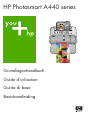 1
1
-
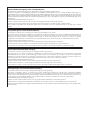 2
2
-
 3
3
-
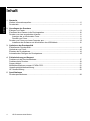 4
4
-
 5
5
-
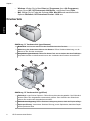 6
6
-
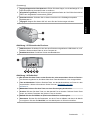 7
7
-
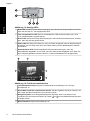 8
8
-
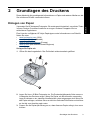 9
9
-
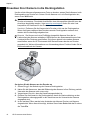 10
10
-
 11
11
-
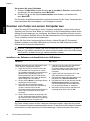 12
12
-
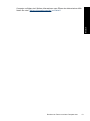 13
13
-
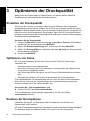 14
14
-
 15
15
-
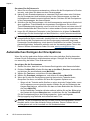 16
16
-
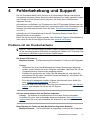 17
17
-
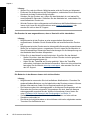 18
18
-
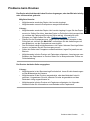 19
19
-
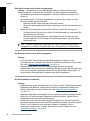 20
20
-
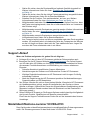 21
21
-
 22
22
-
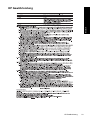 23
23
-
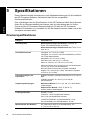 24
24
-
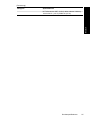 25
25
-
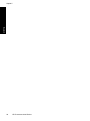 26
26
-
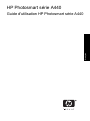 27
27
-
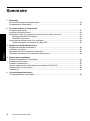 28
28
-
 29
29
-
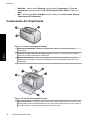 30
30
-
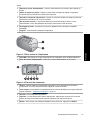 31
31
-
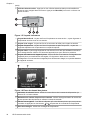 32
32
-
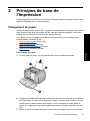 33
33
-
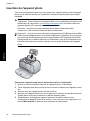 34
34
-
 35
35
-
 36
36
-
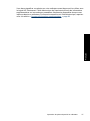 37
37
-
 38
38
-
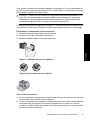 39
39
-
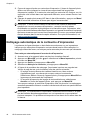 40
40
-
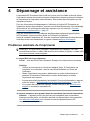 41
41
-
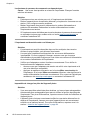 42
42
-
 43
43
-
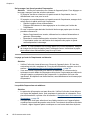 44
44
-
 45
45
-
 46
46
-
 47
47
-
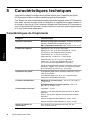 48
48
-
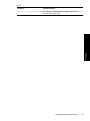 49
49
-
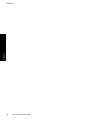 50
50
-
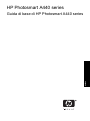 51
51
-
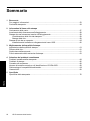 52
52
-
 53
53
-
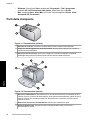 54
54
-
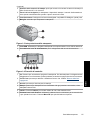 55
55
-
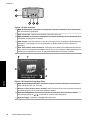 56
56
-
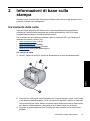 57
57
-
 58
58
-
 59
59
-
 60
60
-
 61
61
-
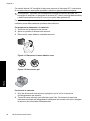 62
62
-
 63
63
-
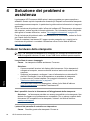 64
64
-
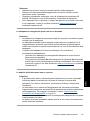 65
65
-
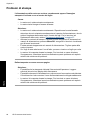 66
66
-
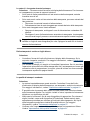 67
67
-
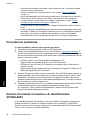 68
68
-
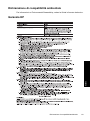 69
69
-
 70
70
-
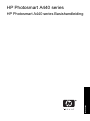 71
71
-
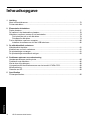 72
72
-
 73
73
-
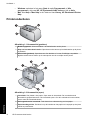 74
74
-
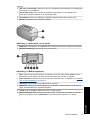 75
75
-
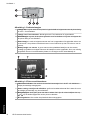 76
76
-
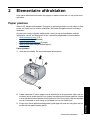 77
77
-
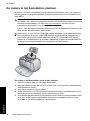 78
78
-
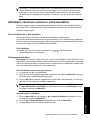 79
79
-
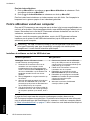 80
80
-
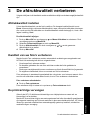 81
81
-
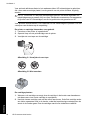 82
82
-
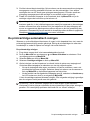 83
83
-
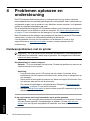 84
84
-
 85
85
-
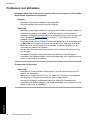 86
86
-
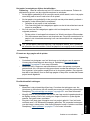 87
87
-
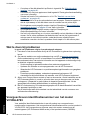 88
88
-
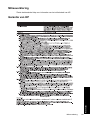 89
89
-
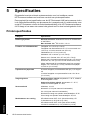 90
90
-
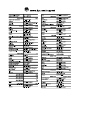 91
91
HP Photosmart A440 Camera and Printer Dock series Benutzerhandbuch
- Typ
- Benutzerhandbuch
- Dieses Handbuch eignet sich auch für
in anderen Sprachen
Verwandte Artikel
-
HP Photosmart A440 Camera and Printer Dock series Benutzerhandbuch
-
HP Photosmart A310 Compact Photo Printer series Benutzerhandbuch
-
HP Photosmart A510 Printer series Benutzerhandbuch
-
HP PHOTOSMART A616 Benutzerhandbuch
-
HP Photosmart A710 Printer series Benutzerhandbuch
-
HP Photosmart A520 Printer series Benutzerhandbuch
-
HP Photosmart A530 Printer series Benutzerhandbuch
-
HP Photosmart A820 Home Photo Center series Benutzerhandbuch
-
HP Photosmart A620 Printer series Benutzerhandbuch
-
HP Photosmart A630 Printer series Benutzerhandbuch